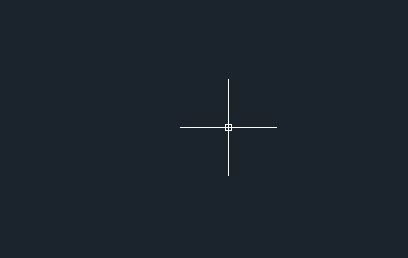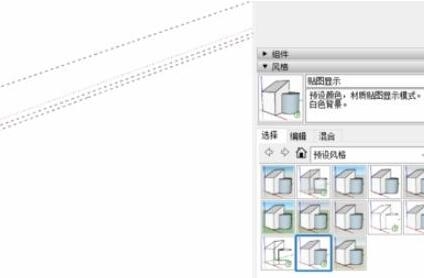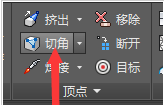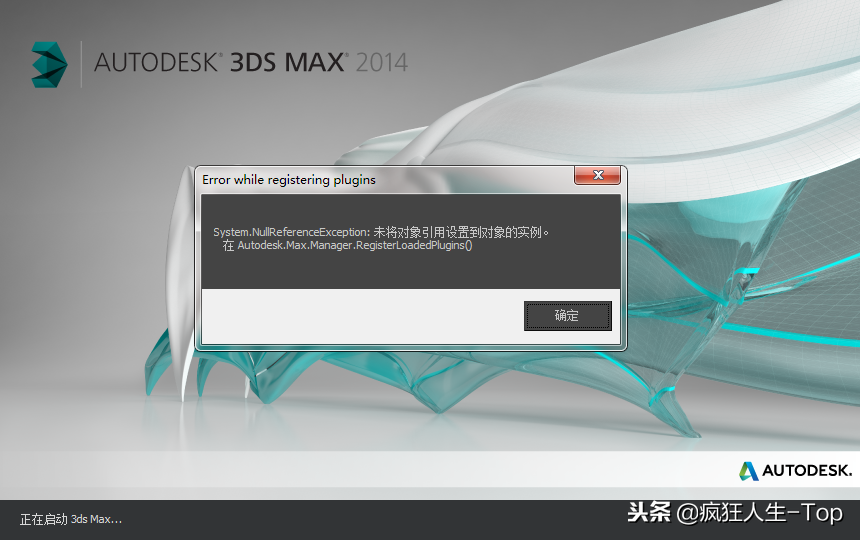cad剖面线怎么画?4步就能完成CAD剖面线的绘制方法(cad中的剖面线怎么画)优质
cad剖面线怎么画?很多CAD设计师都会遇到需要绘制剖面线的时候。本期。云渲染农场为大家整理分享了4步就能完成CAD剖面线的绘制方法。如果您还不了解如何画CAD剖面线的步骤的话。就来和我们一起看看吧!
CAD剖面线的绘制方法
步骤一。打开CAD软件。作为演示我们在软件中绘制一个构建剖面。来看看CAD剖面线怎么画的步骤。
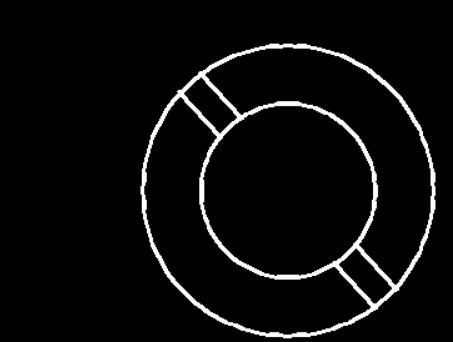
步骤二。绘制剖面线我们可以直接用填充来操作。点击绘图工具栏中图案填充。在图案填充中点击样例选择ANSI下的ANSI31图案。然后双击确定选择。
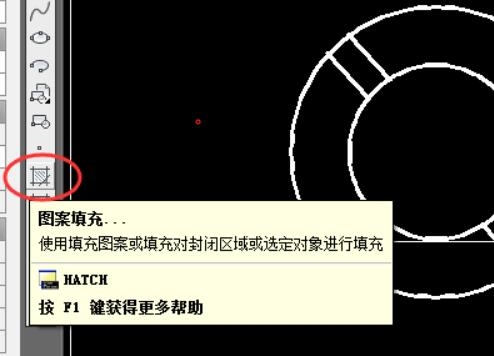
步骤三。在返回的页面中点击拾取点。然后在图形中点击我们需要填充cad剖面线的区域。注意该区域必须是闭合的。

步骤四。选择完成后点击右键选择确定。在图案填充的页面中点击确定。然后我们就可以在图形中看到我们画好的CAD剖面线了。
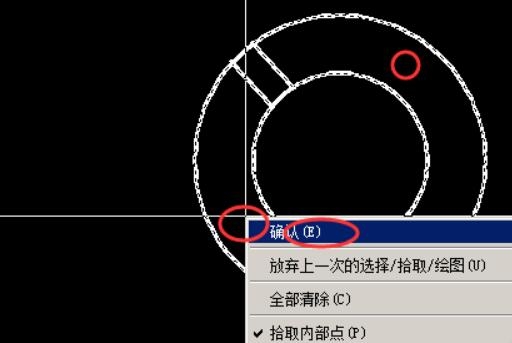
更多>>CAD三维建模的步骤
以上就是云渲染农场为您带来的CAD剖面线的绘制方法。如果您想了解更多CAD软件使用小技巧。欢迎随时访问云渲染农场网站!
更多精选教程文章推荐
以上是由资深渲染大师 小渲 整理编辑的,如果觉得对你有帮助,可以收藏或分享给身边的人
本文标题:cad剖面线怎么画?4步就能完成CAD剖面线的绘制方法(cad中的剖面线怎么画)
本文地址:http://www.hszkedu.com/16374.html ,转载请注明来源:云渲染教程网
友情提示:本站内容均为网友发布,并不代表本站立场,如果本站的信息无意侵犯了您的版权,请联系我们及时处理,分享目的仅供大家学习与参考,不代表云渲染农场的立场!
本文地址:http://www.hszkedu.com/16374.html ,转载请注明来源:云渲染教程网
友情提示:本站内容均为网友发布,并不代表本站立场,如果本站的信息无意侵犯了您的版权,请联系我们及时处理,分享目的仅供大家学习与参考,不代表云渲染农场的立场!